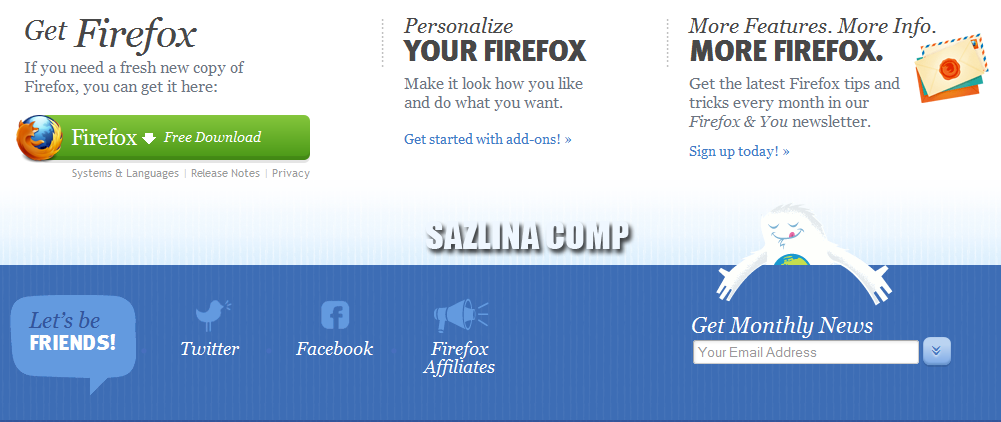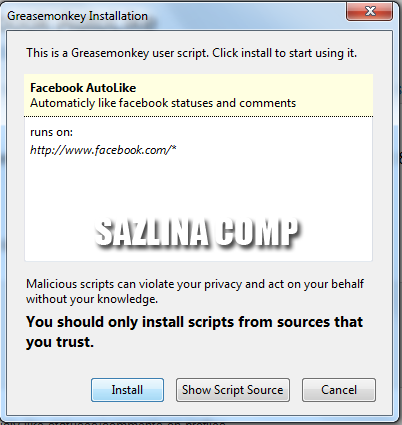- another3column_thecity
- anothergrey
- classicminimawhite
- computer-related-template
- hellowikitemplate
- lonely
- reflextemplate
- swishmax
- tech-blue
- thegirl-blue
- thegirl-grey
- uniQueMinima
Sesudah anda mendownload templatenya, jangan langsung di upload ke blogger tapi di ekstrak dulu karena file yang di download masih dalam bentuk file zip. Selain file XML (file template), disana sudah saya sertakan gambar-gambar dari template tersebut, silahkan upload ke server tempat anda menyimpan gambar, gantilah alamat gambar yang ada di template dengan alamat milik anda, ini untuk menghindarkan server down apabila terlalu banyak yang menggunakan alamat gambar milik saya. Jangan lupa untuk membackup template lama anda, mungkin setelah anda mengganti template dengan yang baru tidak merasa cocok, anda bisa mengembalikan nya kembali ke template yang lama.
Untuk cara-cara menginstall bisa di baca pada artikel artikel yang ini.
Untuk cara-cara menginstall bisa di baca pada artikel yang ini.
demikian carany semoga sukses mengganti templatenya......





 11:00
11:00
 black_hack
black_hack